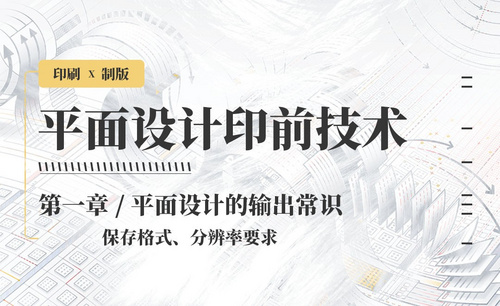CAD怎么保存
cad忘记保存就关了怎么找回
大家在使用cad画图的时候,有没有遇到过cad忘记保存就关了的问题,自己辛辛苦苦画了半天的图片竟然没有保存,那么今天我来教各位小伙伴们cad忘记保存就关了怎么找回,帮你解决这个困难,大家快来认真的看一看吧!
1、打开CAD输入【OP】命令然后回车,打开选项窗口。
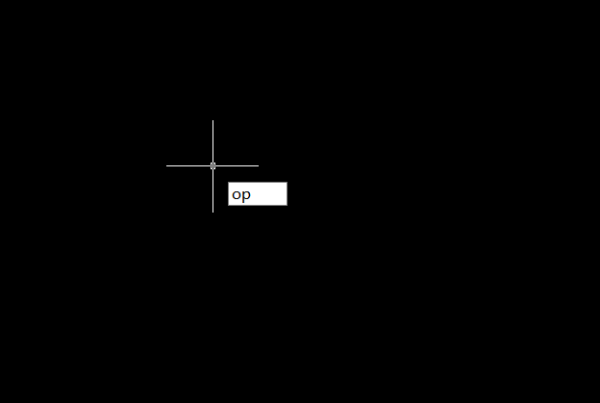
2.在弹出窗口中找到【自动保存文件位置】,单击显示保存路径然后复制。
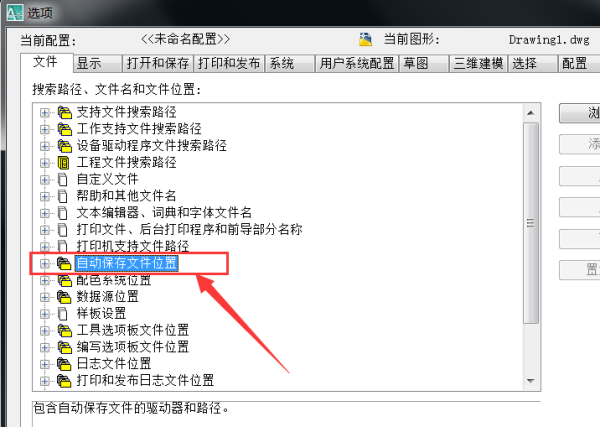
3.到电脑桌面打开【计算机】,将复制的地址粘贴到地址栏,系统会自动跳转到文件所在文件夹,如果地址复制不了的可以两个窗口同时打开,一级级往下找。
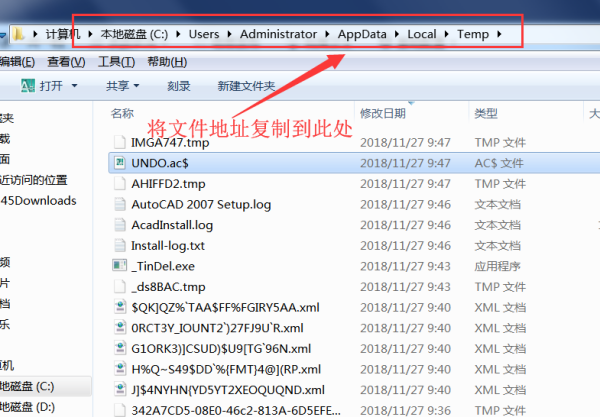
4.左键单击【修改日期】文件会按照保存时间自动排序,一般丢失文件都是比较近的距离,按时间重新排序后会比较方便寻找所需文件。
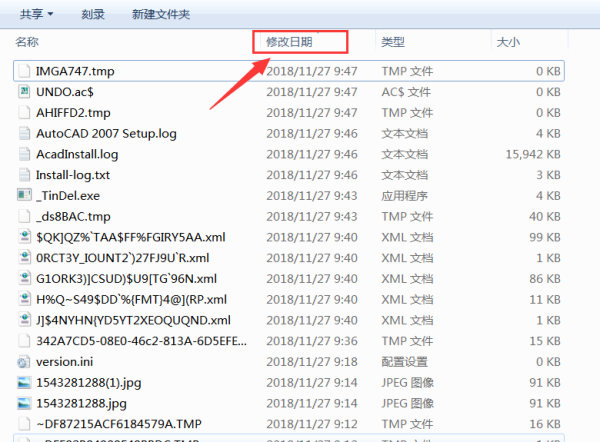
5.在文件目录中找到文件格式为AC$的文件,这个文件就是CAD自动保存的文件,有的电脑会直接显示【CAD文件】。
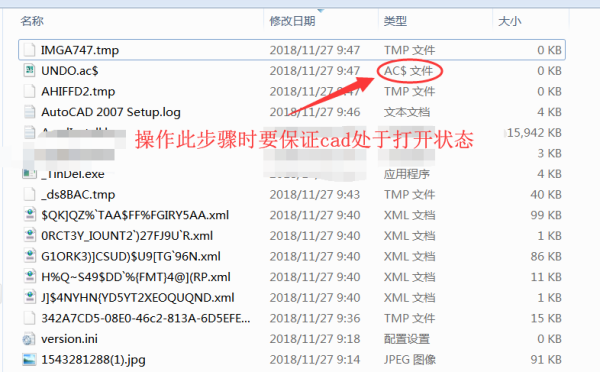
6.根据保存时间和文件格式选中所需文件,然后重命名将文件后面的AC$改为【dwg】。
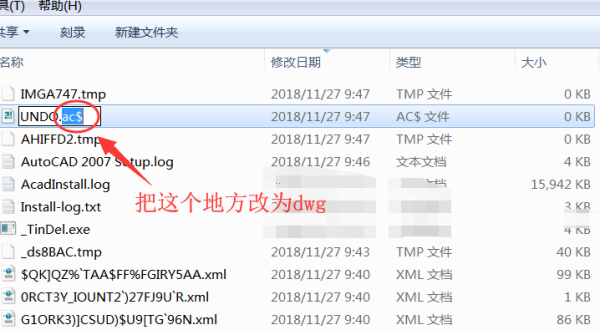
7.如果在文件名后面没有显示【.ac$】的话在文件夹的左上角点击【工具】——【文件夹选项】
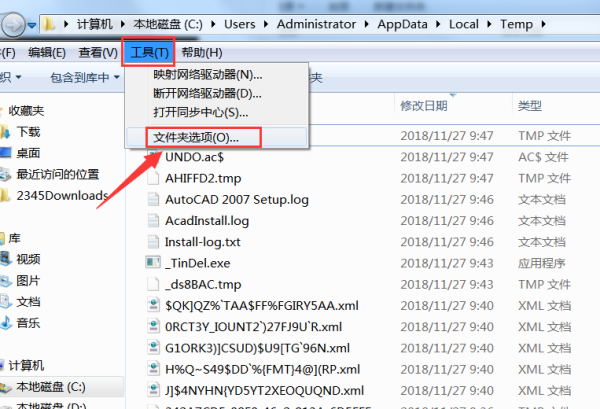
8.在弹出窗口中选择【查看】下拉找到【隐藏已知文件类型的拓展名】,将前方括号中的勾去除。
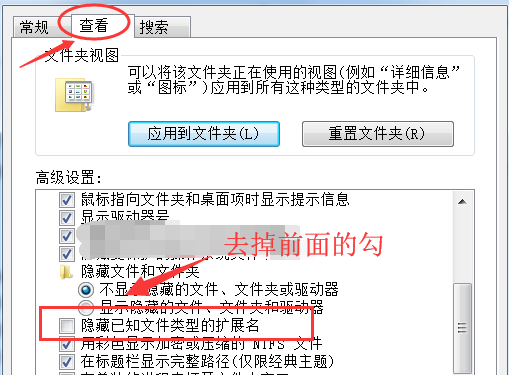
9.完成文件名更改后文件前的图标会自动变为CAD图标,选中文件点击左上角打开进入CAD确认是否为自己想要保存的文件,然后另存为就可以了。
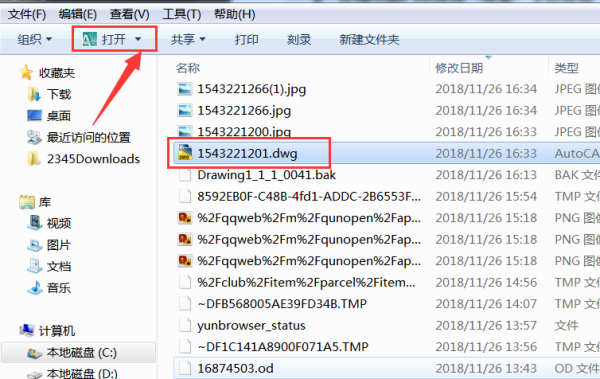
以上的操作步骤就是cad忘记保存就关了怎么找回的具体操作步骤,在遇到这样的问题可以轻松解决了!
本篇文章使用以下硬件型号:联想小新Air15;系统版本:win10;软件版本:Autocad 2013。
CAD怎么保存成PDF格式?
因为cad文件在手机端不方便查看,也并非每个人电脑都能查看cad文件。因此,我们通常将cad文件转换成pdf文件再进行传送;这一样一来,不仅方便,还能保证工程文件不会冒着被损坏的风险。
那具体该怎么把CAD转换成PDF格式呢?一起来看看吧!
步骤如下:
1、首先,我们需要打开cad软件;然后,打开我们要转PDF格式的图纸,将要打印的图纸放在屏幕中心位置。(如图所示)
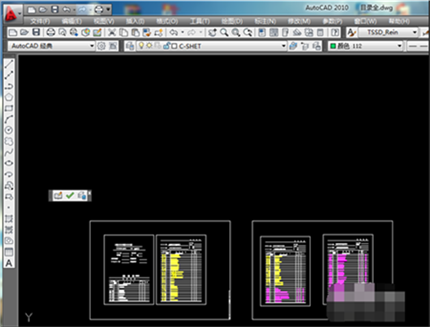
2、然后,我们就可以开始转PDF了。首先,选择CAD左上方的【打印选项】,界面上会出现打印的对话框。(如图所示)

3、接着,我们在这个对话框里的【页面设置】中找到下拉窗口,我们选择【上次打印】选项。
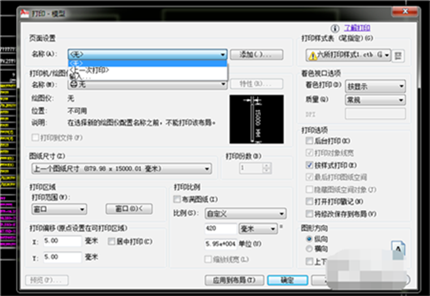
4、接下来,在【打印机/绘图仪】下面有个下拉窗口;我们点进去,我们选择【DWG To PDF.PC3】的选项。

5、下一步,我们还需要在【图纸尺寸】中选择我们要打印的图纸大小;比如,我选择A4的纸。
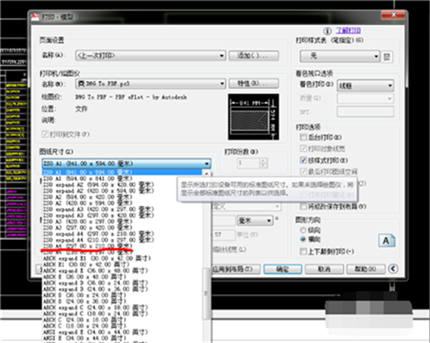
6、接着,我们还需要在【打印区域】的下面选择【打印范围】里的下拉菜单,我们点进去,选择【窗口】。
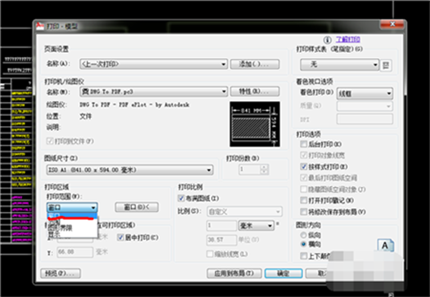
7、单击下拉菜单旁边的【窗口】选项,会出现这样一个颜色变灰或者变暗的一个界面,我们通过光标选择要打印的图纸。
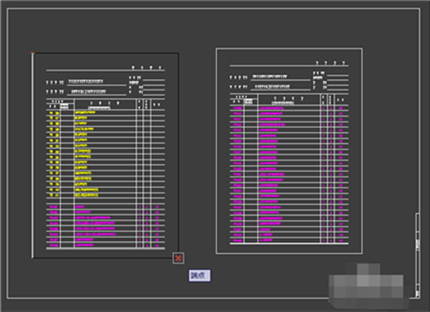
8、选好之后,会出现下面一个对话框,这个时候我们需要检查一下,图纸方向,在右下方位置,看看是【纵向】【横向】;我们选择纵横向的时候,在【特性】的选项下面有个【预览框】,我们可以看到图纸的打印效果。
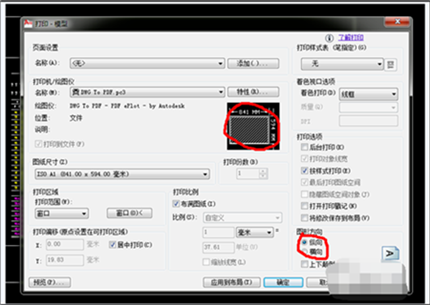
9、调整好之后,我们选择打印,会出现一个让我们选择保存位置的对话框,选择我们要保存的位置。比如:我这里选择桌面,点击右下角的保存按钮,我们可以看到对话框的【文件类型】这一栏里面的文件格式已经是PDF格式的了。(如图所示)
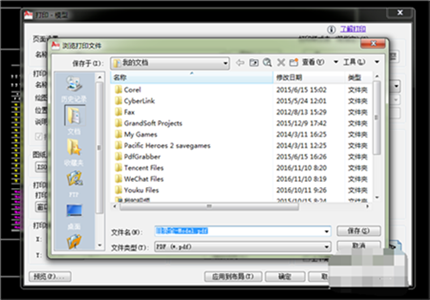
10、点击【保存】,会有一个【打印作业进度】的小窗口,我们只需静静等待打印完成就可以了。

11、打印完成之后,我们可以通过PDF或者WPS来查看转换好了的图纸,检查打印效果。
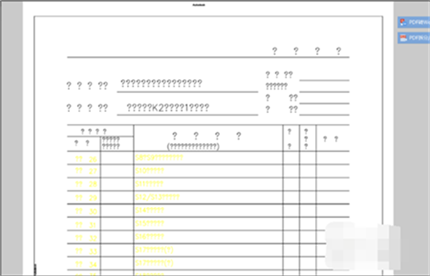
综上所述,以上就是我分享的关于CAD保存PDF格式的方法,你们学会了吗?那我们下期再见吧!
本篇文章使用以下硬件型号:联想小新Air15;系统版本:win10;软件版本:AutoCAD2010。